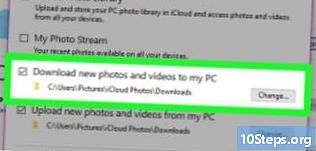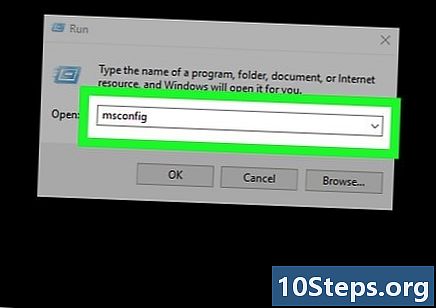المحتوى
ستعلمك هذه المقالة كيفية إعادة تشغيل الكمبيوتر أو الجهاز اللوحي أو الهاتف الذكي بشكل طبيعي بعد فتحه في "الوضع الآمن". "الوضع الآمن" هو الوضع الذي يقوم فيه الجهاز بتحميل البرامج والمعلومات اللازمة فقط لأداء الإجراءات الأساسية ، وهو أمر مفيد جدًا لإجراء أي تشخيص أو إزالة فيروسات. عد إلى الوضع العادي فقط إذا كنت متأكدًا من حل المشكلة الأولية.
خطوات
الطريقة 1 من 4: في نظام التشغيل Windows
ثم بعد ذلك اعادة البدء. في معظم الأحيان ، يكون هذا الإجراء كافيًا للخروج من "الوضع الآمن" من الكمبيوتر.
- إذا تمت إعادة تشغيل الكمبيوتر في الوضع الآمن ، فانتقل إلى الخطوة التالية.

. للقيام بذلك ، انقر فوق شعار Windows في الزاوية اليسرى السفلية من الشاشة.
، في على قبالة
ثم بعد ذلك قطع الاتصال. بعد ذلك ، سيتم إيقاف تشغيل الكمبيوتر.

، تحديد اعادة البدء... وانقر اعادة البدء عند التماسها. في معظم الأحيان ، يكون هذا الإجراء كافيًا للخروج من الوضع الآمن للكمبيوتر.- إذا تمت إعادة تشغيل الكمبيوتر في "الوضع الآمن" ، فانتقل إلى الخطوة التالية.
، تحديد اغلق ... وانقر قطع الاتصال عند التماسها.

قم بتشغيل جهاز Mac الخاص بك مرة أخرى. للقيام بذلك ، اضغط على زر "تشغيل / إيقاف". سيكون في مكان ما على لوحة المفاتيح (الكمبيوتر المحمول) أو على الشاشة (iMac).
اضغط مع الاستمرار على المفاتيح ⌥ خيار+⌘ الأمر+ص+ر فورا. افعل ذلك مباشرة بعد الضغط على زر "تشغيل / إيقاف" في جهاز Mac.
استمر في الضغط على المفاتيح حتى يصدر جهاز Mac صوتًا ثانيًا لبدء التشغيل ، والذي قد يستغرق حوالي 20 ثانية. خلال ذلك الوقت ، سيبدأ Mac في العمل.
- إذا لم يصدر صوت بدء التشغيل ، فانتظر حتى يظهر شعار Apple على الشاشة.
انتظر حتى ينتهي Mac من إعادة التشغيل. تعيد هذه العملية ضبط إعدادات نظام Mac المؤقتة. بعد التشغيل بالكامل ، يجب أن تعود إلى الوضع العادي.
- إذا كان جهاز Mac الخاص بك لا يزال عالقًا في "الوضع الآمن" ، فقد تحتاج إلى نقله إلى مركز خدمة لإجراء التشخيص.
طريقة 3 من 4: iPhone
تحقق مما إذا كان iPhone قد تم كسر حمايته أم لا. لا يحتوي الجهاز الذي لم يتم إلغاء قفله على خيار "الوضع الآمن" الأصلي ، أي أنه قد يكون به مشكلة مختلفة.
اضغط مع الاستمرار على زري "خفض مستوى الصوت" و "تشغيل / إيقاف". سيؤدي القيام بذلك إلى إجبار iPhone على إعادة التشغيل في الوضع العادي. ستحتاج إلى الاستمرار في الضغط على الأزرار لعدة ثوانٍ.
عندما ينقطع الهاتف ، حرر الأزرار. افعل ذلك بمجرد أن تصبح الشاشة سوداء تمامًا.
انتظر حتى يبدأ iPhone. سيظهر شعار Apple على الشاشة وسيتم عرضه لمدة تتراوح من بضع ثوانٍ إلى دقائق. بعد إعادة تشغيل iPhone ، يجب أن يعود إلى طبيعته.
حاول إزالة أي تطبيقات أو تعديلات بها مشاكل. إذا لم يبدأ جهاز iPhone بشكل طبيعي وتم إلغاء قفله (كسر الحماية) ، فربما تكون قد قمت بتثبيت شيء ما مؤخرًا قد يكون سببًا للمشكلة المعنية. يمكن أن تؤدي إزالة التطبيقات أو التعديلات أو الحزم المثبتة مؤخرًا إلى إعادتك إلى الوضع الطبيعي.
- الشيء نفسه ينطبق على أجهزة iPhone دون كسر الحماية.
اعادة ضبط الايفون. من المرجح أن تتمكن من إعادة جهاز iPhone الخاص بك إلى طبيعته من خلال استعادة نسخة احتياطية. سيؤدي القيام بذلك إلى فقدان قفل iPhone (إذا كان مكسور الحماية).
- إذا لم يتم إلغاء قفل iPhone ، فقد تؤدي استعادة نسخة سابقة من النسخة الاحتياطية من الإصدار السابق من نظام التشغيل إلى حل المشكلة.
الطريقة 4 من 4: Android
استخدم لوحة الإشعارات. مرر إصبعك لأسفل من أعلى شاشة Android لفتح لوحة الإشعارات ، ثم انقر فوق "الوضع الآمن" أو أي شيء. عادة ما يكون هذا كافيًا للخروج من هذا الوضع ، على الرغم من أنه قد يكون من الضروري إعادة تشغيل الجهاز.
- لا يتوفر هذا الخيار في جميع أجهزة Android. إذا كنت لا ترى خيار "الوضع الآمن" على اللوحة ، فانتقل إلى الطريقة التالية.
أعد تشغيل جهاز Android الخاص بك. اضغط مع الاستمرار على زر "تشغيل / إيقاف" وانقر اعادة البدء (أو شيء من هذا القبيل) في النافذة المنبثقة. يكون هذا الإجراء دائمًا كافيًا لإزالة Android من "الوضع الآمن".
- إذا أعيد تشغيله في الوضع الآمن ، فانتقل إلى الخطوة التالية.
قم بإيقاف تشغيل الجهاز وانتظر بضع دقائق قبل تشغيله مرة أخرى.
- اضغط مع الاستمرار على زر "تشغيل / إيقاف".
- لمس. اتصال. صلة قطع الاتصال.
- اترك الهاتف مغلقًا لبضع دقائق.
قم بتشغيله مرة أخرى مع الضغط على زر "خفض مستوى الصوت". اضغط على زري "تشغيل / إيقاف" و "خفض مستوى الصوت" في نفس الوقت لتشغيل الهاتف.
امسح ذاكرة التخزين المؤقت لنظام Android. سيؤدي القيام بذلك إلى إزالة جميع الملفات المؤقتة المرتبطة ببدء تشغيل الجهاز والتطبيقات.
حاول إلغاء تثبيت التطبيقات المثبتة حديثًا. إذا قمت مؤخرًا بتثبيت أحد التطبيقات ، فقد يكون هذا هو سبب توقف Android في "الوضع الآمن". احذف أي تطبيقات تم تثبيتها مؤخرًا وأعد تشغيل جهاز Android.
استعادة الأندرويد. إذا لم تنجح أي من الخطوات السابقة ، فقد تحتاج إلى استعادة Android إلى إعدادات المصنع الخاصة به. سيؤدي هذا إلى مسح جميع البيانات الحالية الموجودة على الجهاز ، لذلك ستحتاج إلى عمل نسخة احتياطية قبل المتابعة.
- إذا كان Android لا يزال عالقًا في "الوضع الآمن" ، فقد تحتاج إلى نقله إلى مركز خدمة لإجراء التشخيص.
نصائح
- في جميع حالات وجود جهاز عالق في "الوضع الآمن" تقريبًا ، يجب أن تؤدي عملية إعادة التشغيل البسيطة إلى الحيلة.
- حاول فصل أي أجهزة طرفية (مثل USB ، شاحن ، إلخ) من الكمبيوتر قبل إعادة تشغيله.
تحذيرات
- قد تتسبب محاولة الخروج من "الوضع الآمن" قبل حل المشكلة في تعطل الكمبيوتر في حلقة إعادة التشغيل أو شيء من هذا القبيل.